رفع ارور ISDone.dll و Unarc.dll در هنگام نصب و اجرای بازی ها
- چهارشنبه ۱۰ خرداد ۱۴۰۲
- آموزش ویندوز ~ آموزش و ترفند
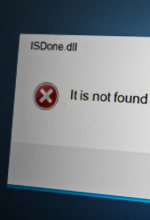
یکی از خطا های رایج که در هنگام نصب و اجرای بازی ها ممکن است با آن ها مواجه شوید، ارور ISDone.dll و Unarc.dll است. این ارور ها معمولا در هنگام نصب و اجرای بازی های Repack شده ظاهر می شود. اما بازی های Repack شده چیست؟ در اصطلاح به بازی هایی که حجم آن فشرده تر شده است، زبان های اضافی حذف شده و رزولوشن دمو های بازی از 1080P به 720P تغییر کرده است، بازی Repack شده می گویند. در صورتی که با این دو خطا مواجه شده اید در ادامه همراه با ما باشید. ما در این مقالهی آموزشی قصد داریم نحوه رفع ارور ISDone.dll و Unarc.dll در هنگام نصب و اجرای بازی های Repack شده اتفاق میافتد را آموزش دهیم.

فهرست سرفصل ها
آموزش رفع ارور ISDone.dll و Unarc.dll در هنگام نصب و اجرای بازی ها
1- آموزش رفع ارور ISDone.dll
هنگام مشاهده خطای ISDone.dll یا Decompression Failed مراحل زیر را انجام دهید:
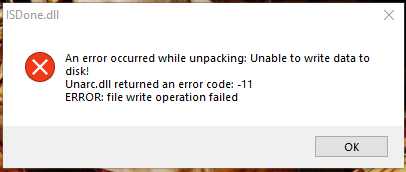
قدم اول: ابتدا فایل ISDone را از لینک زیر دریافت و از حالت فشرده خارج کنید:
قدم دوم: سپس با توجه به نوع ویندوز خود (32 و 64 بیت) به مسیر های زیر مراجعه کنید:
- در ویندوز 64 بیتی به مسیر C:\Windows\syswow64
- در ویندوز 32 بیتی به مسیر C:\Windows\System32
قدم سوم: در صورت موجود بودن فایل ISDone.dll در این مسیر نام آن را به isdoneBACKUP.dll تغییر دهید.
قدم چهارم: سپس فایل ISDone.dll که دانلود کرده اید را در پوشه های System32 و SysWOW64 با توجه به سیستم عامل خود کپی کنید.
قدم پنجم: سپس برنامه خط فرمان CMD را در حالت ادمین اجرا کرده و دستور زیر را در آن فراخوانی کنید:
RegSvr32 /s ISDone.dll
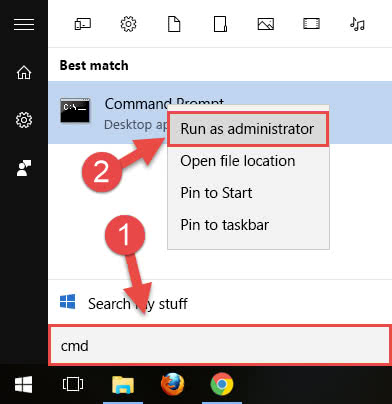
2- آموزش رفع ارور Unarc.dll
هنگام مشاهده خطای Unarc.dll مراحل زیر را انجام دهید:
قدم اول: ابتدا فایل Unarc را از لینک زیر دریافت و از حالت فشرده خارج کنید:
قدم دوم: سپس با توجه به نوع ویندوز خود (32 و 64 بیت) به مسیر های زیر مراجعه کنید:
- در ویندوز 64 بیتی به مسیر C:\Windows\syswow64
- در ویندوز 32 بیتی به مسیر C:\Windows\System32
قدم سوم: در صورت موجود بودن فایل Unarc.dll در این مسیر نام آن را به UnarcBACKUP.dll تغییر دهید.
قدم چهارم: سپس فایل Unarc.dll که دانلود کرده اید را در پوشه های System32 و SysWOW64 با توجه به سیستم عامل خود کپی کنید.
قدم پنجم: در آخر برنامه خط فرمان CMD را در حالت ادمین اجرا کرده و دستور زیر را در آن فراخوانی کنید:
RegSvr32 /s Unarc.dll
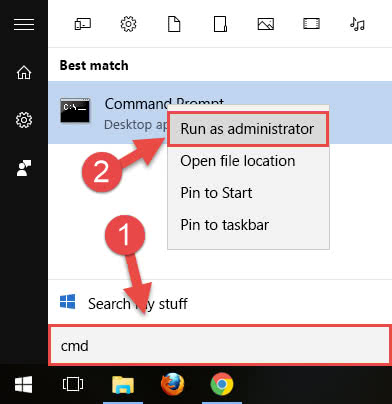
چند نکته برای جلوگیری از بروز این خطا در هنگام نصب و اجرای بازی:
- در صورت وجود کرک در بازی این امکان وجود دارد که کرک مشکل ساز شود. پس می توانید کرک را از سایت های معتبر دانلود و جایگزین کنید.
- کارت گرافیک خود را همیشه به آخرین نسخه بروزرسانی کنید.
- همیشه آخرین نسخه از برنامه DirectX را نصب کنید.
- برخی از بازی ها نیاز به برنامه Rapture 3D دارند، پس این برنامه را نیز نصب کنید.
- برنامه Microsoft C++ Redistributable را نیز نصب کنید.
امیدواریم این مقالهی آموزشی برای شما مفید واقع شده باشد. پیشنهاد میکنیم که از نوشته " آموزش رفع ارور 0xc000007b هنگام اجرای برنامه در ویندوز " دیدن کنید. در صورت وجود هرگونه سوال و مشکل در این زمینه از بخش دیدگاه ها همراه ما باشید.







